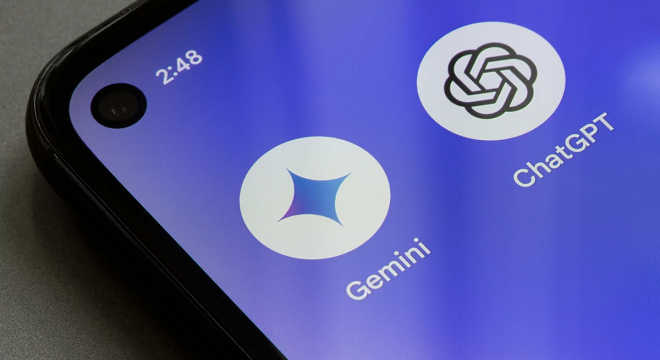iT-News (Google Gemini) – Anciennement appelée Google Bard, l’intelligence artificielle Google Gemini peut fournir une aide précieuse au quotidien. Voici quelques conseils pour tirer le meilleur parti de cet assistant virtuel
Vous avez envie d’intégrer cette technologie dans vos usages, mais ne savez pas par où commencer ? Voici 7 astuces pour utiliser cette IA comme un pro.
1. Connectez Gemini à vos applis Google Workspace
Gemini peut être intégrée à la suite bureautique Google Workspace. En connectant cette technologie à ses nombreux services, vous pourrez gagner un temps précieux en donnant des ordres à l’IA. Ajout de rendez-vous, des tâches, recherches au sein de vos documents… Les possibilités sont variées.
2. Résumez le contenu de vidéos
Si vous n’avez pas le temps de regarder une longue vidéo en entier, demandez à Gemini de le faire pour vous ! Rédigez un prompt de type « Résume le contenu de cette vidéo » et collez le lien d’une vidéo YouTube à l’assistant. En quelques secondes, vous serez fixé sur son contenu.
3. Améliorez vos images
Gemini peut vous aider à améliorer vos visuels. Cliquez sur l’icône en forme d’image visible sur la gauche de la barre de prompt et uploadez le fichier de votre choix. Puis, interrogez l’IA et demandez-lui des suggestions d’améliorations. Vous verrez, c’est plutôt efficace !
4. Partagez vos conversations avec Gemini
Il est possible de créer des liens publics de vos conversations avec l’IA et de les envoyer à vos connaissances. Pour cela, cliquez sur l’icône de partage visible en bas de votre discussion. Gemini générera alors un lien public. Vous pouvez aussi faire des envois vers les réseaux sociaux comme LinkedIn, Facebook, X.com ou Reddit.
Vous retrouverez l’intégralité des liens créés dans la section « Liens publics » disponible dans la colonne de gauche de l’application.
5. Rédigez des e-mails
Gemini dispose d’une fonctionnalité d’export bien utile : en cliquant sur le bouton de partage situé en dessous de vos conversations, vous pouvez envoyer directement le texte généré dans un document Google Docs ou bien créer un message dans Gmail. Il vous suffit de cliquer sur « Exporter vers Docs » ou « Exporter vers Gmail ».
6. Profitez des Gems
Si vous êtes client payant et que vous avez accès à Gemini Advanced, n’hésitez pas à utiliser les Gems incluses dans l’application. Il s’agit d’instructions prédéfinies qui vous permettent de réaliser des actions récurrentes comme brainstormer, booster votre plan de carrière, devenir meilleur en code ou apprendre de nouvelles choses. Il est même possible de créer des Gems personnalisés.
7. Effacez vos traces
Vous ne voulez pas que Gemini garde une trace de votre activité ? Dans la colonne de gauche de l’application, cliquez sur l’icône en forme de montre pour consulter le récapitulatif de vos discussions. Voici plusieurs actions que vous pouvez effectuer :
- Cliquez sur la flèche droite à côté de la section « Suppression des activités » et choisissez une durée pour programmer la suppression de vos discussions (3 mois, 18 mois, 36 mois).